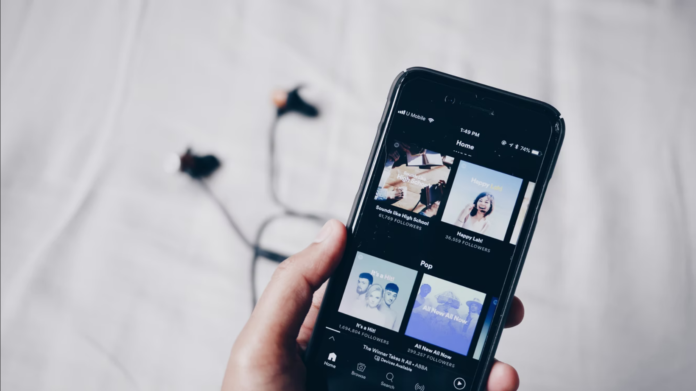Er zijn op dit moment een groot aantal muziekstreamingdiensten beschikbaar. Er zijn echter maar weinig van deze diensten die er bovenuit steken. Dus, als je de beste muziek streaming service moet kiezen, kun je er zeker van zijn dat Spotify er een van is.
Spotify is momenteel een van de beste en populairste streamingdiensten die beschikbaar zijn voor desktop- en mobiele besturingssystemen. Spotify heeft zowel gratis als premium versies. De gratis versie toont je advertenties, terwijl Spotify Premium volledig reclamevrij is en je toegang geeft tot miljoenen nummers zonder enige beperkingen.
Je moet ook weten dat Spotify meer biedt dan alleen de mogelijkheid om naar muziek te luisteren. Een van die functies is de slaaptimer. Dus, hier is meer over Spotify Sleep Timer en hoe het in te stellen in een paar eenvoudige stappen.
Wat is de Spotify Slaaptimer
Spotify heeft vrij recent de “Sleep Timer” functie gelanceerd. Deze functie maakt het mogelijk om na een bepaalde tijd te stoppen met het afspelen van muziek. Aanvankelijk was de functie alleen beschikbaar op Android-smartphones, maar later kregen ook Spotify-gebruikers op iOS-apparaten toegang tot dezelfde functionaliteit.
Met deze functie kunnen gebruikers naar bed gaan terwijl ze naar hun favoriete nummers en afspeellijsten luisteren, zonder dat ze zich zorgen hoeven te maken dat de muziek ’s nachts blijft spelen nadat ze in slaap zijn gevallen. Gebruikers kunnen een timer instellen om het afspelen van muziek automatisch te stoppen. Helaas is Spotify Sleep Timer alleen beschikbaar op Android- en iOS-apparaten. Aan de andere kant is dit niet verwonderlijk. Immers, bijna niemand zal voor het slapengaan muziek luisteren via een pc of laptop.
Spotify Slaaptimer instellen
Als je Spotify Sleep Timer wilt instellen op je iOS- of Android-apparaat, moet je de volgende stappen volgen:
- Om te beginnen, optn de Spotify app op je mobiele toestel en meld je aan bij je Spotify account, indien nodig.
- Kies dan het liedje of de podcast die je wilt beluisteren.
- Tik daarna op het “drie puntjes” icoon in de rechter bovenhoek van het afspeelscherm.
- Scroll naar beneden en tik op de optie “Slaaptimer”.
- Een nieuwe pagina zal verschijnen. Selecteer een tijdslimiet voor hoe lang Spotify zal spelen voordat het automatisch wordt uitgeschakeld. U kunt een tijd kiezen van vijf minuten tot een uur.
Nadat u de tijdslimiet hebt gekozen, verschijnt in het midden van het scherm een melding dat de slaaptimer is ingesteld.
Hoe Spotify-muziek delen naar Instagram-verhaal
Als je een liedje dat je leuk vindt wilt delen in het Instagram-verhaal, volg je gewoon deze stappen:
- Ga naar een nummer, album, afspeellijst of profiel van een artiest in de Spotify app.
- Open het “Deel” menu door op het “drie puntjes” icoon te tikken.
- Tik op “Instagram verhaal”.
Dit zal een nieuw verhaal maken met het kunstwerk van uw inhoud als een “sticker”. Hier kunt u het verfraaien met krabbels, bijschriften of andere aandachttrekkende toevoegingen, en vervolgens uw verhaal plaatsen.
Zodra het live is, zien kijkers een optie om “Af te spelen op Spotify” in de linkerbovenhoek van hun scherm. Met deze link hebben vrienden en volgers meer kans om zowel op Instagram als op Spotify met je in contact te komen, terwijl ze direct toegang krijgen tot je muziek.
Spotify-muziek delen met vrienden
Als je muziek van Spotify via een link wilt delen op platforms als Messenger, Twitter, Telegram, WhatsApp of e-mail, moet je dat wel doen:
- Ga naar wat u wilt delen en tik op het pictogram met de “drie stippen”.
- Tik op “Delen”.
Kies daarna een optie die u wilt gebruiken om uw liedje te delen:
- Naar sociale of messaging apps.
- Door een link te kopiëren.
- Met een Spotify code.
U kunt uw favoriete nummers ook delen vanuit de Spotify desktop app. Om dit te doen:
- Klik met de rechtermuisknop op wat u wilt delen of selecteer het pictogram met de “drie stippen” ernaast.
- Kies “Delen”.
- Daarna kunt u de link kopiëren of de insluitingscode kopiëren.
Dat is alles wat je moet weten over Spotify Sleep Timer en andere paar eenvoudige functies.